时至今日,电脑已进入我们的生活里,我们的工作中,而对于很多人来说最怕系统出现问题,小则能引发多种问题,大则造成系统崩溃,如果对电脑有多少常识的用户来说可以轻松解决,而对于新手来说无疑是个晴天霹雳,其实对于新手来说,可以选择一键备份系统来还原操作,那么一键备份系统怎么用呢?下面,小编就来跟大家分享win7一键备份电脑系统的教程。
对于一些用户来说,对电脑有一些了解的都会重装系统的操作方法,而对于一些刚接触的用户来说这是比较难于操作,如果电脑一旦出现什么问题而无法解决的时候,就显得比较棘手了,其实我们可以选择更简单的一键备份系统的操作,下面,就是小编为大家整理的一键备份电脑系统的操作方法。
一键备份系统怎么用
百度搜索“一键ghost”然后将一键GHOST硬盘版,下载到自己的电脑上进行安装
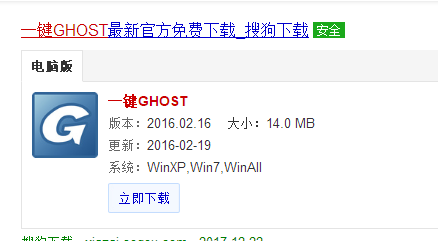
win7电脑图解1
安装后运行一键GHOST硬盘版程序,点击“备份”
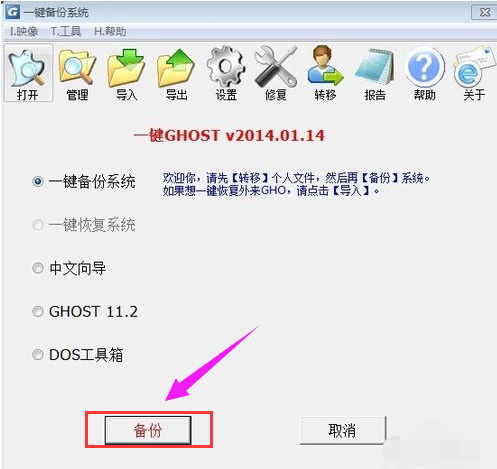
win7电脑图解2
系统会自动重新启动,点击“备份”

电脑系统电脑图解3
开始对系统进行备份
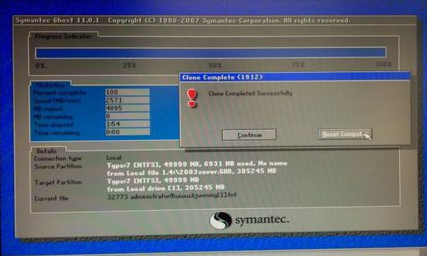
一键备份电脑图解4
以后电脑坏了的时候,我们只需要在电脑开机时,出现两个菜单的时候用鼠标选择第二项一键GHOST,
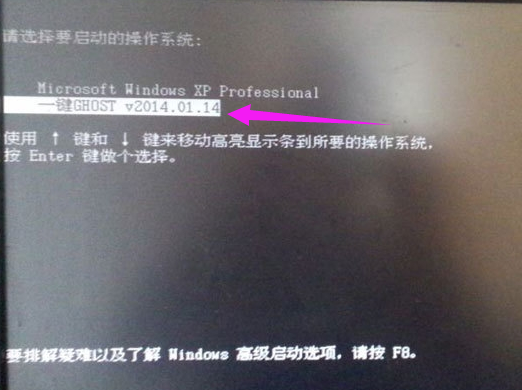
备份系统电脑图解5
进入后耐心等待,出现下面界面时选择恢复即可。
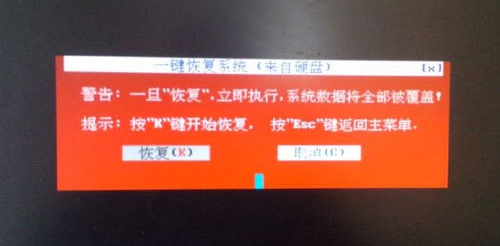
电脑系统电脑图解6
以上就是win7一键备份电脑系统的操作方法。